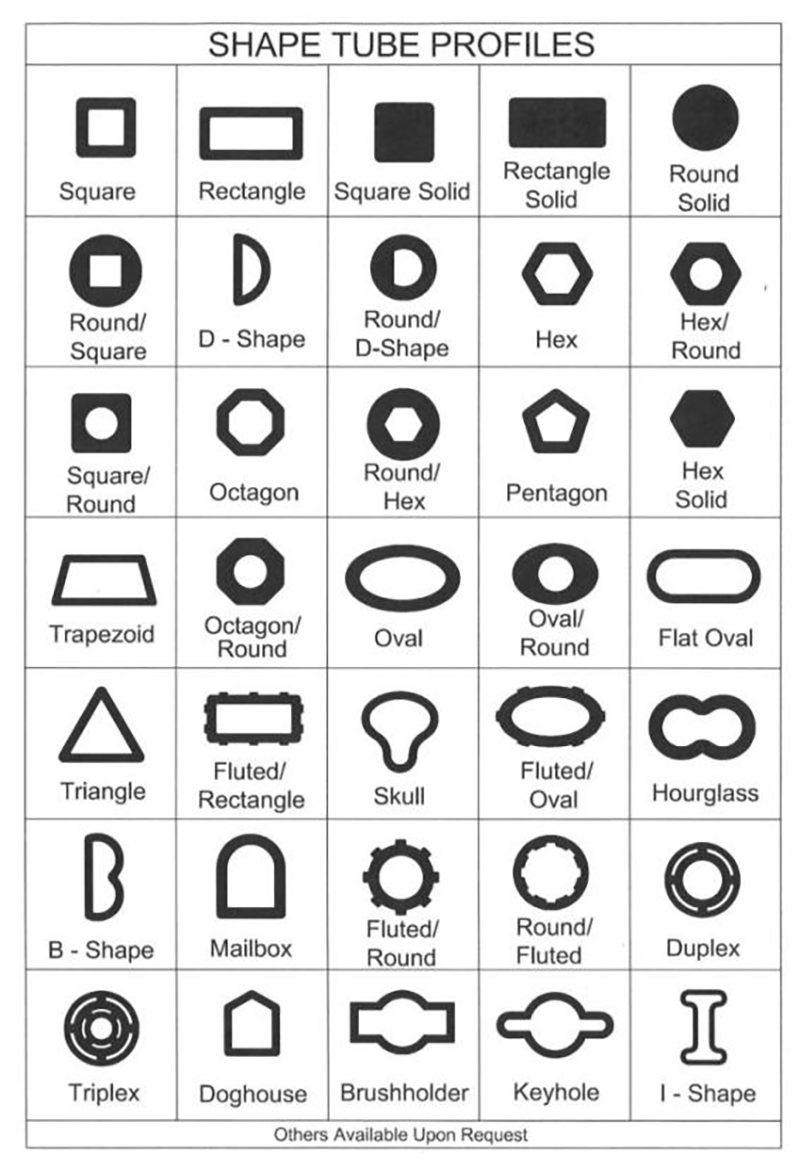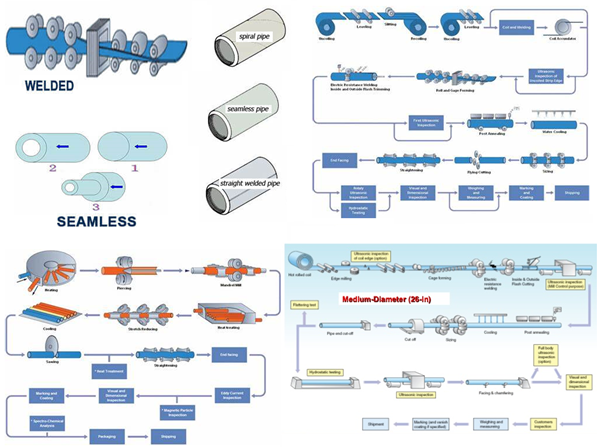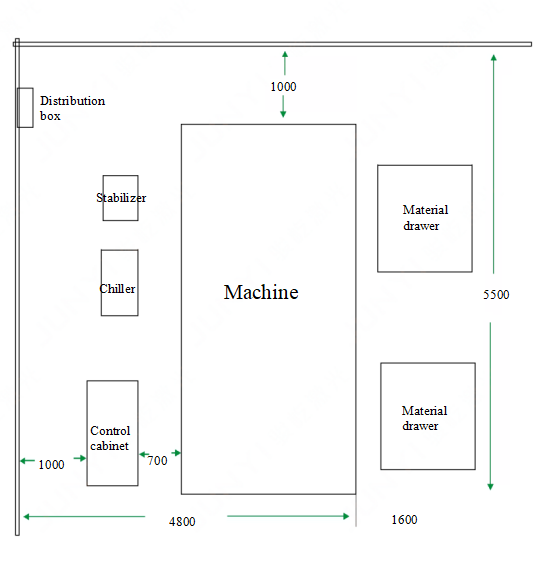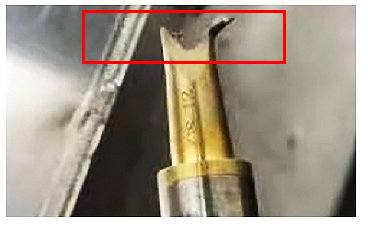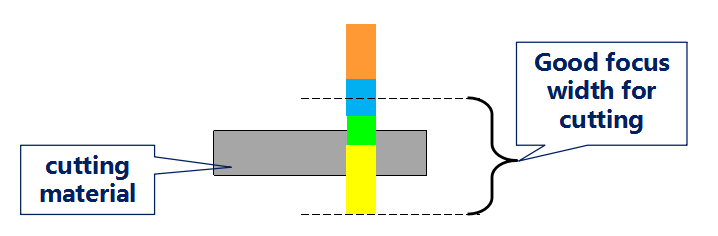Jak sprawdzić alarm źródła lasera?
1. Potwierdzenie interfejsu
Sprawdź, czy płyta montażowa lasera posiada interfejs EtherNet, jak pokazano na poniższym rysunku (na przykładzie trybu jednomodowego):

Jeśli widzisz interfejs EtherNet, weź kabel sieciowy, podłącz jeden koniec do laserowego interfejsu EtherNet, a drugi koniec do komputera;
Jeśli nie widzisz interfejsu EtherNet, oznacza to, że bieżący laser nie obsługuje połączenia EtherNet.
Uwaga: Ponieważ kabel sieciowy jest podłączony bezpośrednio, w przypadku korzystania z laserowego interfejsu EtherNet komputer nie będzie mógł korzystać z sieci zewnętrznej.
2. Połączenie programowe
1) Wersja komputera hosta wymaga wersji 1.0.0.75 i nowszej.
2) Zainstaluj komputer hosta, jako metodę połączenia wybierz IP2, ręcznie wprowadź adres IP: 192.168.0.178 i kliknij przycisk „Zaloguj się”.

3) Jeżeli adres IP komputera nie został skonfigurowany, może pojawić się okno „Niespójny segment sieci”. Wybranie opcji „Tak” spowoduje automatyczne ustawienie segmentu sieci IP komputera w celu dostosowania go do lasera.

4) Jeśli wybierzesz opcję „Nie”, musisz ręcznie skonfigurować adres IP komputera. Odniesienie do konfiguracji jest następujące:
1. Otwórz ustawienia sieciowe komputera
2. W elemencie Zmień ustawienia sieciowe kliknij Zmień opcje adaptera

3. Oprócz Ethernetu zaleca się wyłączenie innych kart sieciowych.

4. Kliknij prawym przyciskiem myszy Ethernet, kliknij Właściwości, a następnie kliknij dwukrotnie Protokół internetowy w wersji 4 (TCP/IPv4)

5. Kliknij opcję Użyj następujących adresów IP, wprowadź ręcznie następujący adres, a następnie kliknij przycisk OK.

6. Otwórz komputer hosta, wybierz port IP2, wprowadź adres IP 192.168.0.178 i kliknij Zaloguj się. Jeśli pojawi się okno dialogowe, kliknij Nie, aby zalogować się do interfejsu.